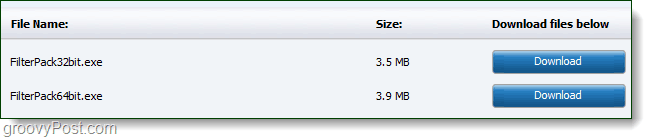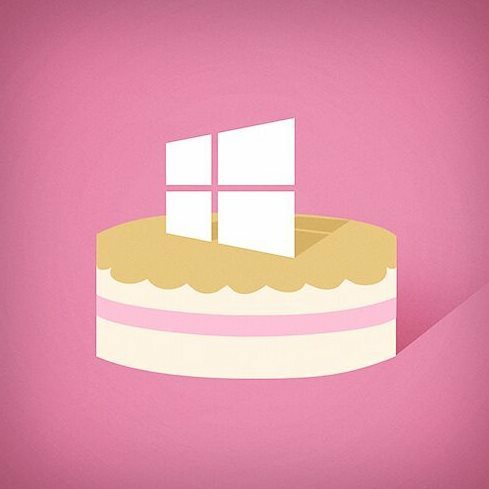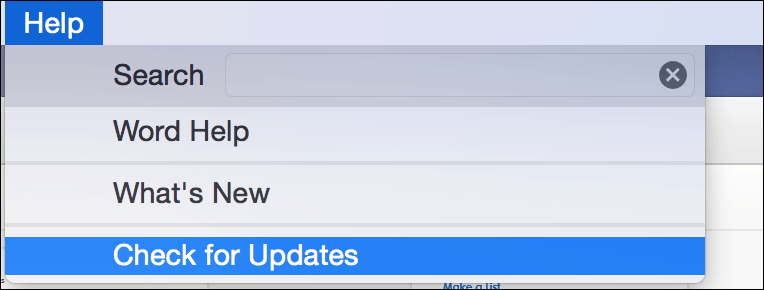Как сделать резервную копию вашего ПК с Windows или MAC бесплатно с MOZY
Безопасность Резервный Облачное хранилище / / March 19, 2020

В выходные моя сестра позвонила мне в панике. “Я не могу запустить свой компьютер! Он имеет более чем 10-летнюю историю Quicken для моего малого бизнеса, и он нигде не поддерживается! ПОМОГИТЕ!”
Звучит знакомо? Надеюсь, что нет, но есть вероятность, что если это еще не произошло, это скоро произойдет. Это потому, что статистика показывает, что в среднем за 140 000 жестких дисков выходят из строя каждую неделю и другой 12 000 ноутбуков потеряны или украдены из аэропортов каждую неделю, а также.
К счастью для моей сестры, около года назад, когда она пригласила нас на бесплатная техническая поддержка «Ужин», пока я чистил компьютер от годовой стоимости Накопление вирусов Я решил установить бесплатную копию Mozy. Мы отправились в путешествие к Фраю, взяли новый диск, и она снова заработала без потери данных. Счастливый конец.

Кто такой Мозы?
Хорошо, время истории прошло, и пришло время серьезно отнестись к резервному копированию домашнего компьютера. Хорошая новость заключается в том, что пользоваться онлайн-облачным сервисом резервного копирования Mozy.com просто. Mozy - это онлайн-решение для облачного резервного копирования, которое предоставляет 2 гигабайта бесплатного онлайн-резервного копирования. Их агент резервного копирования прост в установке и настройке.
Зачем использовать Mozy для резервного копирования моих данных?
Хотя есть несколько других поставщиков, которые предоставляют «облачное» резервное копирование, мне нравится Mozy по нескольким причинам.
- Мозы предлагает T2 концертов бесплатного онлайн-хранилища и неограниченное хранение за фиксированную плату $ 4.95 в месяц.
- Их клиент прост и удобен в установке и настройке.
- Клиент резервного копирования Mozy позволяет вам зашифровать ваши данные перед их загрузкой. Это отличная новость, поскольку вы никогда не знаете, какие «дураки» могут работать в удаленных центрах обработки данных, имеющих доступ к вашим данным.
- Мозы держит версии файлов в течение 30 дней, если вам нужно вернуться к старой копии файла.
- Mozy не собирается исчезать / разориться, потому что EMC (мировой лидер в области корпоративного хранения данных) приобрел мозы в 2007 году.
- Mozy поддерживает компьютеры как MAC, так и Windows
- Если ваш дом сгорел или ваш компьютер был украден, ваши данные надежно заблокированы в их Дата центр.
Краткий обзор установки и настройки
1. Я рекомендую создать бесплатный аккаунт на 2 ГБ. Если вам нравится эта услуга, вы всегда можете перейти на учетную запись HOME за фиксированную плату в размере 4,95 долл. США с неограниченным резервным копированием.
Mozy 2GB Ссылка для бесплатного скачивания
2. Настройте свою бесплатную учетную запись и загрузите клиент MAC или Windows.
Замечания: Все скриншоты взяты из Windows 7
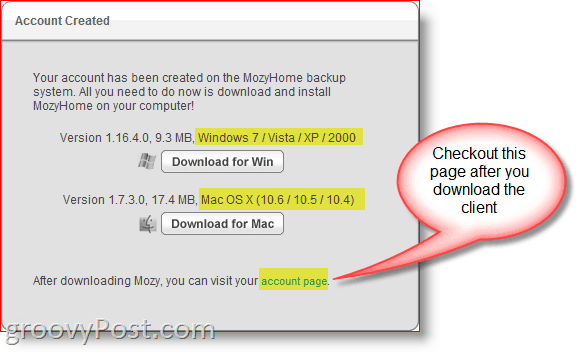
Я рекомендую вам взглянуть и на страницу аккаунтов. На странице учетных записей вы можете настроить, где хранятся все ваши информационные данные, сколько данных было скопировано, какие компьютеры резервируются, обновлять свою учетную запись и т. Д.
3. Нажимайте типичные Далее, Далее, Далее до завершения установки.
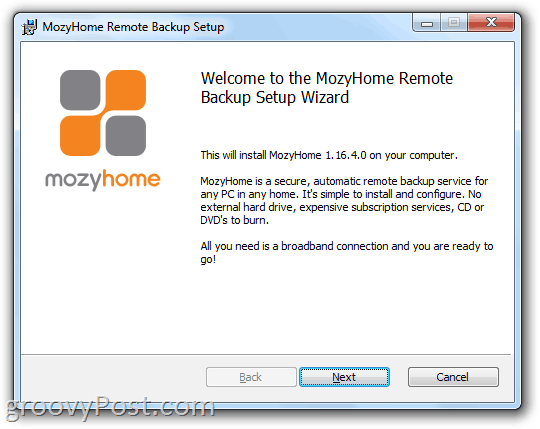
4. Запустите мастер настройки и повторно ввести ваш Адрес электронной почты и пароль вы настроили при регистрации. щелчокследующий когда сделано.
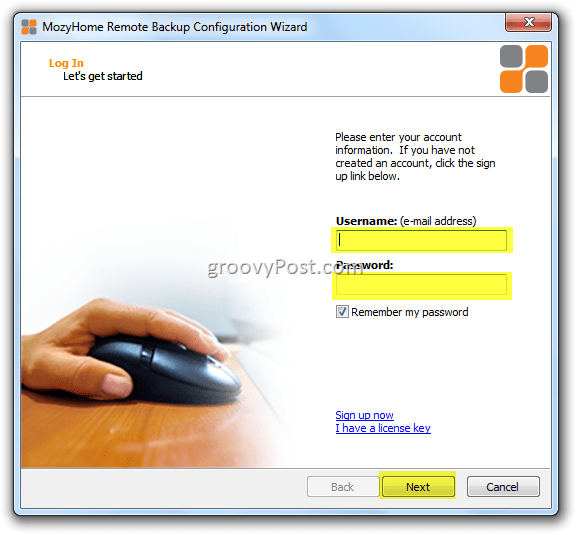
СТОП! ВНИМАТЕЛЬНО ПРОЧИТАЙТЕ!
Хорошо, теперь у вас есть очень важный выбор. Как уже упоминалось выше, (причина № 3 для использования Mozy.comОдна из замечательных особенностей использования Mozy для резервного копирования ваших данных заключается в том, что клиент резервного копирования зашифрует ваши данные перед их загрузкой в «облако» Mozy. Это шифрование хорошая особенность, потому что это гарантирует, что ваши данные никогда не будут найдены на резервной ленте в каком-либо хранилище или на файловом сервере где-нибудь, если компания когда-либо отправится банкрот. Шифрование в состоянии покоя ХОРОШО.
Итак, на шаге 5 вам необходимо решить, хотите ли вы использовать ключ шифрования Mozy ИЛИ свой ключ шифрования. Позволь мне объяснить:
Мози Ки
Хорошо:
Допустим, ваш компьютер украден. Нет проблем! Просто войдите в Mozy, загрузите клиент Mozy, установите его и начните восстановление данных. Вам не нужно помнить ничего, кроме вашего адреса электронной почты, который вы использовали с Mozy, и вашего пароля.
Плохо:
Если в любое время Mozy хочет получить доступ к вашей учетной записи, все, что им нужно сделать, это сбросить пароль в своей учетной записи Mozy и войти в систему как вы и выполнить восстановление. Зачем им это делать? Кто знает. Возможно, вы враг государства (или обвиняемый), и судья передает Мозы повестку в суд, чтобы убедить их сделать это??? Я понятия не имею. Однако я хочу сказать, что если Мозы хочет получить доступ к вашим файлам, они могут.
Теперь, если все ваши резервные копии - это данные Quicken или фотографии ваших детей, это, вероятно, хороший способ. Однако, если вы параноик частной жизни groovyReader, как я (только потому, что ваш параноик не означает, что они не хотят вас), возможно, вы захотите выбрать опцию «Персональный ключ».
Личный ключ
Хорошо:
Используя личный закрытый ключ, который вы генерируете (Я рекомендую использовать Looooooong пароль) означает, что у Мозы не будет возможности получить доступ к вашим данным с легкостью. Если ваши данные появятся на корпоративном аукционе банкротства на старых жестких дисках или лентах с резервными копиями, у вас все получится.
Плохо:
Если ваш компьютер умрет или будет украден, и вам необходимо восстановить данные, после установки клиента Mozy на ваш нового ПК / MAC вам будет предложено ввести длинную и надежную фразу-пароль, которую вы использовали при первоначальной настройке учетная запись. Если вы не можете его найти или запомнить, то все готово. Игра закончена. Там нет задней двери. Ваши данные в значительной степени исчезли навсегда. Лично по этому пути я всегда иду; однако у меня есть процесс, чтобы не забыть мою фразу-пароль, о которой я напишу в другой раз. (Я бы сделал это сейчас, но уже поздно, и я устал.)
Конечно, если вы враг государства или террорист, вам, вероятно, не следует использовать Мозы. Я предполагаю, что если ЦРУ, АНБ или ПТА хотят получить ваши данные, 256-битный ключ AES не остановит их.
5. Решите, какой метод вы хотите использовать для защиты ваших данных и щелчок радио кнопка. В моем примере я собираюсь щелчокЗашифруйте мои данные с помощью моего личного 256-битного ключа AES.
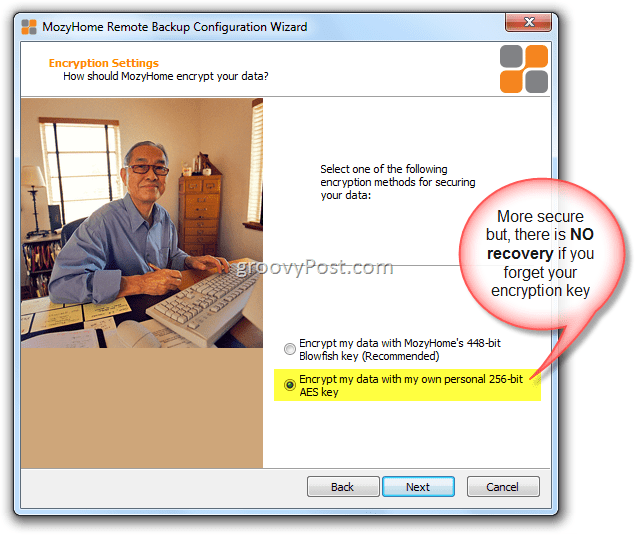
6. После прочтения ПРЕДУПРЕЖДЕНИЕ опять тип в вашем ключе. Если у вас есть существующий ключевой файл из предыдущей установки, вы можете импорт это также.
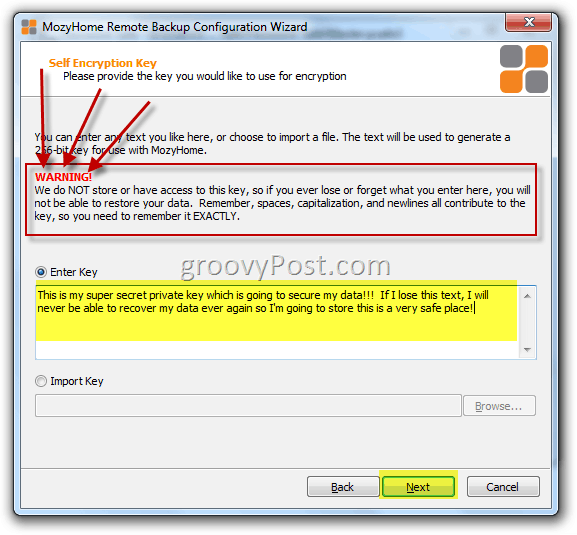
Если у вас есть БЕЗОПАСНЫЙ, Сейф или Thumb Drive, вы всегда держите его на себе; затем вы можете сохранить ключ на жестком диске и скопировать его на жесткий диск для безопасного хранения. Этот процесс является отличным вариантом, если вы не хотите рисковать, забывая свой пароль. При этом, если вы просто оставите его на своем компьютере, а компьютер потерян или украден, ваш PW пропадет вместе с вашими данными.
7. Решите, хотите ли вы сохранить копию вашего ключевого файла. щелчокда или нет.
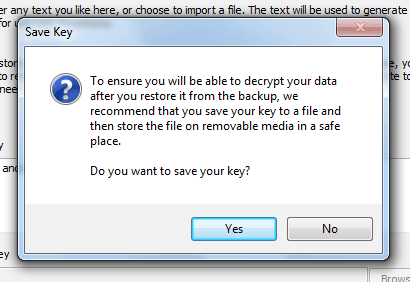
Мастер автоматически просканирует ваш жесткий диск и создаст задание резервного копирования, сгруппировав ваши файлы в наборы резервных копий. (Документы, электронная почта, финансовые файлы и т. Д.) В приведенном ниже примере мне пришлось отменить выбор моих фотографий, потому что моя бесплатная учетная запись позволяет всего 2 гигабайта данных. Это нормально, однако, потому что это резервное копирование в основном делается только для моих данных 16 мегабайт Quicken.
8. Подтвердите, что первоначальная резервная копия выглядит точно (и под 2 гига) и щелчокследующий
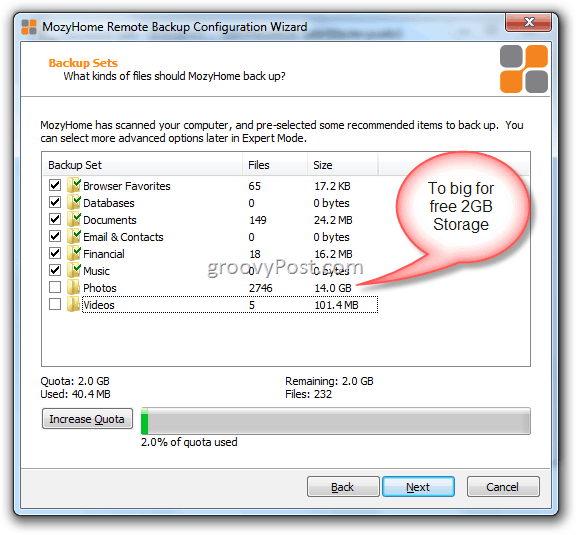
9. Mozy выполнит быстрый тест скорости загрузки, чтобы убедиться, что ваше интернет-соединение достаточно для резервного копирования в онлайн. Если у вас есть линия DSL или лучше, вы должны быть в порядке. щелчокследующий.
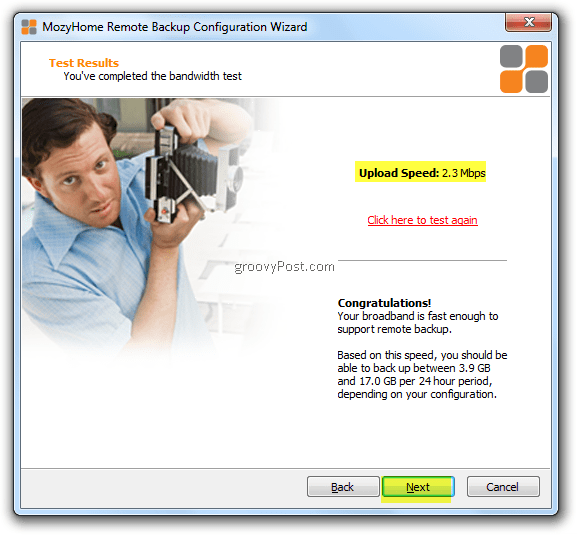
Если у вас более медленный компьютер, Mozy может вызвать сбои при загрузке новых резервных копий. Чтобы решить эту проблему, они позволяют настроить ползунок, чтобы выбрать производительность ПК против. Скорость резервного копирования. Я рекомендую оставить все по умолчанию.
10. щелчокследующий.
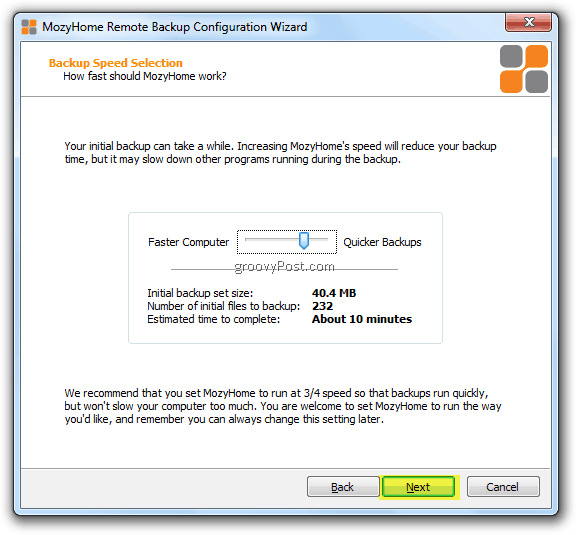
Теперь пришло время начать первую резервную копию. Я рекомендую просто оставить все в настройках по умолчанию и начать резервное копирование. Если вы хотите настроить параметры позже в экспертном режиме, вы можете. На данный момент, однако, давайте просто сделаем резервную копию, чтобы ваши данные были в безопасности.
Как указано в примечании «ПОМНИТЕ» ниже, если вы создаете резервные копии на несколько концертов, это может занять несколько часов или даже дней в зависимости от скорости вашего соединения и объема данных, которые вы копируете. В первый раз, когда я зарезервировал весь свой компьютер, используя план за 4,95 долл., Это заняло около двух недель, потому что он резервировал около 400 гигабайт данных. Да, знаю. Хорошей новостью является то, что после завершения первоначального резервного копирования будущие резервные копии выполняются очень быстро, поскольку выполняются только разностные или инкрементные резервные копии.
11. щелчок Конец
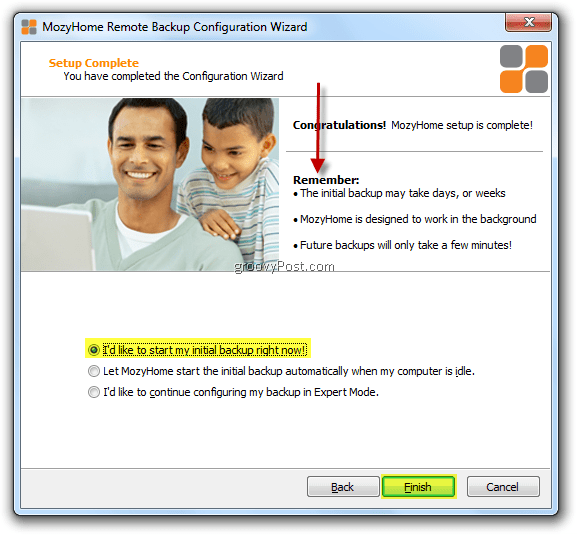
12. Здесь ничего не нужно делать, кроме как наблюдать, как ваш компьютер резервируется в облаке! Аааа... Я чувствую себя лучше, все готово! щелчокСпрятать если резервное копирование займет некоторое время.
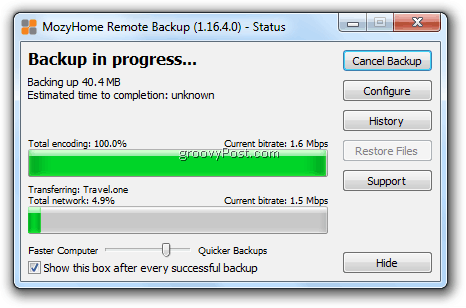
Когда вы минимизируете резервное копирование, вы можете позже получить доступ к приложению Mozy. нажав на значок Mozy на панели задач Windows.
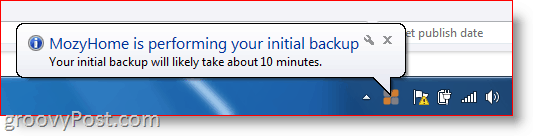
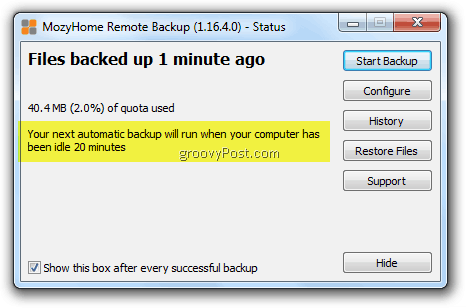
Как упоминалось ранее, на приведенном выше снимке экрана Mozy теперь будет отслеживать любые изменения в ваших файлах и папках. Если вы удалите что-либо или добавите что-либо в свою систему, ваш ПК / MAC будет синхронизироваться с «облаком» каждые 20 минут или около того.
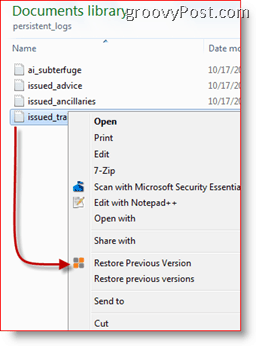
Как восстановить файлы с Mozy
Существует несколько различных способов восстановления файлов, резервные копии которых вы создали на Mozy. Самый простой способ - просто использовать Windows Explorer. Просто Правильно-щелчок на скоросшиватель или файл чтобы получить доступ к функции Mozy Restore в контекстном меню. Оттуда очень просто восстановить версию файла.
Чаевые: Щелкните правой кнопкой мыши контекстное меню - еще один отличный способ выбрать папки или файлы, которые будут включены в будущую резервную копию Mozy.
Еще один способ восстановить ваши резервные копии файлов Mozy - через клиента Mozy. Просто Щелкните правой кнопкой мыши MozyTaskbarИкона и щелчокВосстановить файлы.
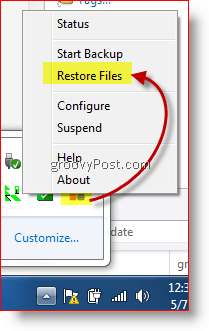
Это действие запустит полный клиент Mozy, который позволит вам восстановить либо последнюю версию файлов, либо версии файлов до 30 дней назад.
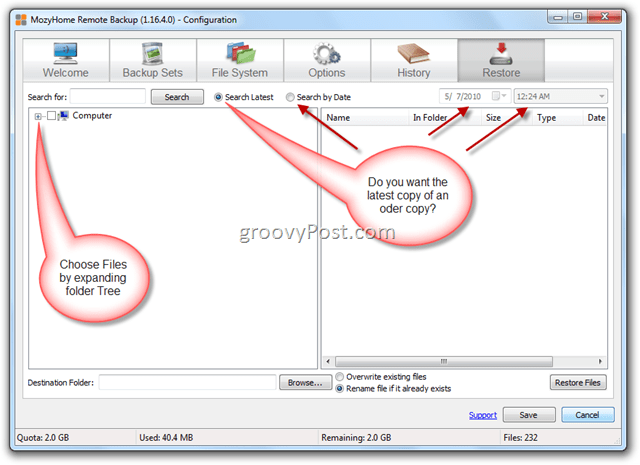
И, конечно, вы также можете восстановить файлы из веб-браузера и через Fed-Ex, если вам нужно восстановить весь жесткий диск.
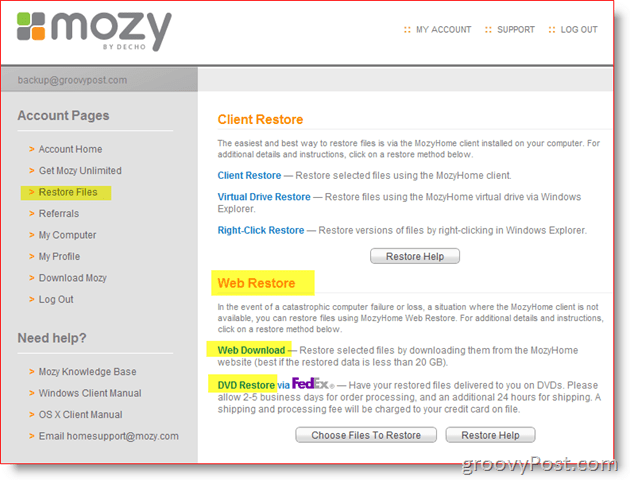
Как видите, варианты надежны, но просты в навигации и использовании. Лучше всего, это бесплатно на 100%. Теперь есть некоторые дополнительные «экспертные» функции, о которых я расскажу позже, но сейчас я думаю, что сообщение должно быть довольно ясным. BACKUP ВАШ КОМПЬЮТЕР! Если вам все еще нужна помощь, просто дайте мне знать! Оставьте комментарии ниже или, если у вас есть подробный вопрос или проблема, создайте новую тему в нашем бесплатном Groovy Форум!
Mozy.com Бесплатное резервное копирование 2 ГБ
Mozy.com Безлимитный $ 4,95 в месяц